Rychlé odkazy na postupy na této stránce:
Čitelnost textu lze zlepšit úpravou mezer mezi znaky a slovy. Pokud jsou písmena nebo slova příliš blízko nebo příliš daleko od sebe, obtížně se čtou. Aplikace CorelDRAW nabízí různé nástroje k ovládání mezer textu.
Mezery mezi znaky
Mezery mezi znaky (nazývané též „mezery mezi písmeny") lze v bloku textu měnit. Například úsek textu zarovnaný do bloku může mezi znaky vkládat příliš mnoho místa, což vytváří vizuální nerovnováhu. Chcete-li zlepšit čitelnost, můžete snížit mezery mezi slovy.
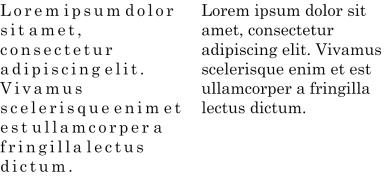
Větší mezery mezi znaky (vlevo) činí text těžko čitelným. Zmenšené mezery mezi znaky (vpravo) vylepšují čitelnost.
Chcete-li změnit mezery mezi několika znaky, musíte upravit vyrovnávání. Další informace naleznete v tématu Vyrovnávání rozsahu znaků.
Mezery mezi slovy
Můžete také upravit mezery mezi slovy.
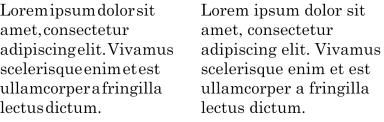
Zmenšené mezery mezi slovy činí obtížné rozpoznávání jednotlivých slov v odstavci (vlevo). Zvětšené mezery mezi slovy (vpravo) usnadňují čtení odstavce.
|
• |
Pomocí nástroje Výběr  klikněte na objekt řetězcového textu nebo textový rámeček. klikněte na objekt řetězcového textu nebo textový rámeček. |
|
Pokud ukotvitelný panel Vlastnosti objektu není otevřen, klikněte na příkaz Okno  Ukotvitelné panely Ukotvitelné panely  Vlastnosti objektu. Vlastnosti objektu. |
| 2 . |
V ukotvitelném panelu Vlastnosti objektu klikněte na tlačítko Odstavec  a zobrazte možnosti související s odstavci. a zobrazte možnosti související s odstavci. |
| 3 . |
V oblasti Odstavec ukotvitelného panelu Vlastnosti objektu zadejte hodnotu do pole Mezery mezi znaky. |

Hodnoty reprezentují procentuální část znaku mezera. Rozsah hodnot pro Znaky je od -100 do 2000 procent. Rozsah všech ostatních hodnot je od 0 do 2000 procent.

Mezery mezi znaky můžete také změnit proporcionálně kliknutím na nástroj Tvar  , výběrem textového objektu a přetažením šipky Interaktivní prostrkání
, výběrem textového objektu a přetažením šipky Interaktivní prostrkání  v pravém dolním rohu textového objektu.
v pravém dolním rohu textového objektu.
Vzdálenost mezi znaky v textu psaném velkými písmeny lze zvětšit pomocí mezer velkých písmen. Další informace naleznete v tématu Změna velkých a malých písmen v textu.
|
• |
Pomocí nástroje Výběr  klikněte na objekt řetězcového textu nebo textový rámeček. klikněte na objekt řetězcového textu nebo textový rámeček. |
|
Pokud ukotvitelný panel Vlastnosti objektu není otevřen, klikněte na příkaz Okno  Ukotvitelné panely Ukotvitelné panely  Vlastnosti objektu. Vlastnosti objektu. |
| 2 . |
V ukotvitelném panelu Vlastnosti objektu klikněte na tlačítko Odstavec  a zobrazte možnosti související s odstavci. a zobrazte možnosti související s odstavci. |
| 3 . |
V oblasti Odstavec ukotvitelného panelu Vlastnosti objektu zadejte hodnotu do pole Mezery mezi slovy. |

Mezery mezi slovy můžete také změnit proporcionálně kliknutím na nástroj Tvar  , přidržením klávesy Shift, výběrem textového objektu a přetažením šipky Interaktivní prostrkání
, přidržením klávesy Shift, výběrem textového objektu a přetažením šipky Interaktivní prostrkání  v pravém dolním rohu textového objektu.
v pravém dolním rohu textového objektu.
Copyright 2015 Corel Corporation. Všechna práva vyhrazena.
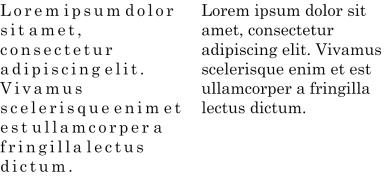
![]() , výběrem textového objektu a přetažením šipky Interaktivní prostrkání
, výběrem textového objektu a přetažením šipky Interaktivní prostrkání ![]() v pravém dolním rohu textového objektu.
v pravém dolním rohu textového objektu.![]() , přidržením klávesy Shift, výběrem textového objektu a přetažením šipky Interaktivní prostrkání
, přidržením klávesy Shift, výběrem textového objektu a přetažením šipky Interaktivní prostrkání ![]() v pravém dolním rohu textového objektu.
v pravém dolním rohu textového objektu.